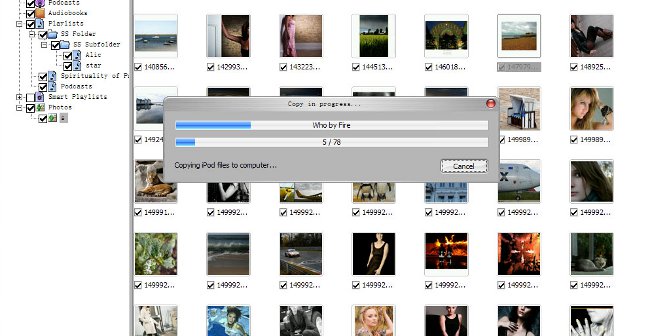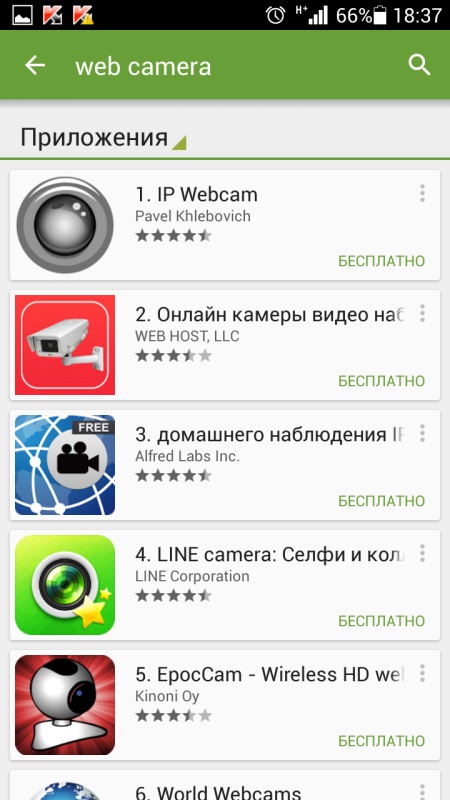kā savienot tālruni ar datoru, savienojiet un sinhronizējiet tālruni ar datoru.

Mūsdienu mobilo sakaru tirgus piedāvābiedējoši milzīgs viedtālruņu izvēle katrai gaumei. Pērkot jaunu tālruņa modeli, cilvēkiem bieži vien ir tāda pati problēma kā nespēja lejupielādēt audio vai video failus no datora. PC operētājsistēma nevar atpazīt ierīci, tādēļ jums ir jāapgūst informācija par to, kā pareizi savienot tālruni ar datoru.
Kā savienot tālruni ar datoru
Mobilie telefoni un mūsdienu viedtālruņitas ir ļoti ērti pārvaldīt, izmantojot datora ekstrakta failus, skaidru atmiņu, ielādēt audio un video materiālus. Savienojums ir izveidots, izmantojot USB kabeli, taču dažos gadījumos operētājsistēma nevar atpazīt tālruņa signālus. Lai novērstu šādas kļūdas, ir izstrādātas speciālas programmas, kas ļauj veikt jebkādas darbības ar tālruni, izmantojot datoru, ieskaitot īsziņu skatīšanu, adrešu grāmatas labošanu, draugu zvanīšanu un darbu ar failiem atmiņas kartē.
Tiek piedāvāti dažādi tālruņu modeļiatsevišķas programmas, kuras var atrast dažādos mīkstajos portālos. Tādējādi programma iTunes ir izstrādāta Apple ierīcei un tai ir plaša funkciju klāsts, lai strādātu ar bibliotēku. Nokia tālruņiem ir programma - Nokia Software Updater ir patentēta lietderība, kas palīdz atjaunināt mobilo tālruņu programmatūru. Tieši tādas pašas programmas pastāv arī Samsung produktiem (Samsung PC Studio 7), BlackBerry (BlackBerry Desktop programmatūra) utt.
Kā sinhronizēt tālruni ar datoru
Tālruni var savienot ar datoru dažādos veidos: izmantojot USB kabeli, Bluetooth vai savienojot telefonus, izmantojot Android OS, izmantojot HDMI kabeli.
Lai savienotu tālruni ar datoru, izmantojot USB kabeli, rīkojieties šādi:
Ievietojiet kabeli tālruņa un datora caurumos.
Atveriet mapi "Mans dators" - papildus cietā diska ikonām ir jāparādās pievienotās ierīces ikonā.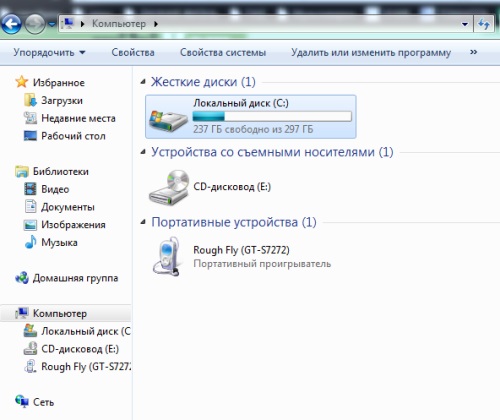
Ja sistēma izsaka savienojuma kļūdu un sakaka ierīci nevar atpazīt vai dators "neredz" tālruni, var būt nepieciešams instalēt vai pārinstalēt draiverus USB un tālruņa zīmolu. Tos var atrast internetā un uzstādīt pēc dažām minūtēm. Lai pārbaudītu, vai USB darbojas pareizi, dodieties uz "Device Manager" (dators / īpašības / ierīces pārvaldnieks).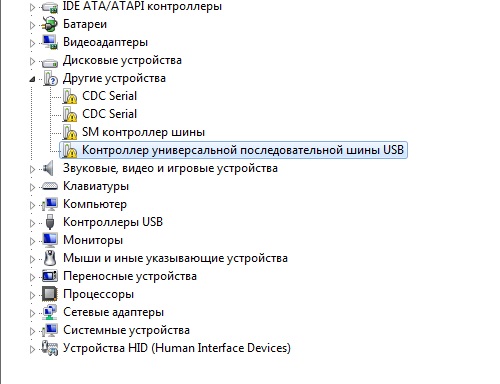
Ja USB kontrolieris ir atzīmēts ar dzeltenu trīsstūriar izsaukuma zīmi (kā attēlā ekrānuzņēmumā), tad tā darbojas nepilnīgi vai arī ir jāinstalē draiveri. Tālruņa pieslēgšana datoram, izmantojot USB, palīdz ne tikai kontrolēt ierīci, bet ir arī cita veida uzlādēšana, ja lādētājs tiek pazaudēts vai salauzts.
Lai savienotu tālruni ar Bluetoothpārliecinieties, ka jūsu dators ir aprīkots ar Bluetooth antenu. To var pārbaudīt, dodoties uz "Device Manager" un atrodot vajadzīgo ikonu. Pēc Bluetooth datora ieslēgšanas to ieslēdziet tālrunī, dodoties uz ierīces iestatījumu izvēlni.
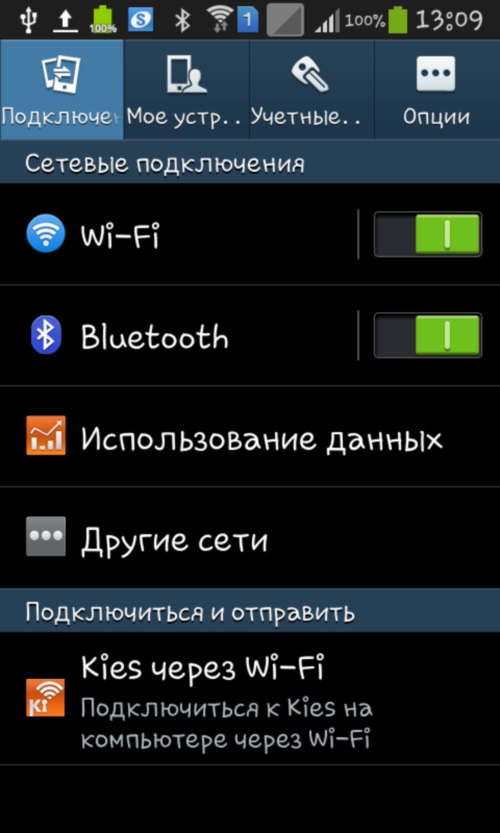
Tad jums vienkārši jāatver un jāatrod dators atzīto ierīču sarakstā. Lai apstiprinātu savienojumu, jums jāievada tālruņa PIN kods.
Sinhronizējiet tālruni ar datoru arHDMI kabelis ir gandrīz tāds pats kā USB kabeli. Pieslēgumam jābūt izslēgtam monitoram, pēc tam pielāgojiet atskaņošanu HDMI kanālā. Tālruņa sinhronizēšana ar datoru nozīmē, ka jūsu mobilās ierīces iespējas tiek izmantotas vēl vairāk. Tas paplašinās iespējas un padarīs darbību ērtāku.